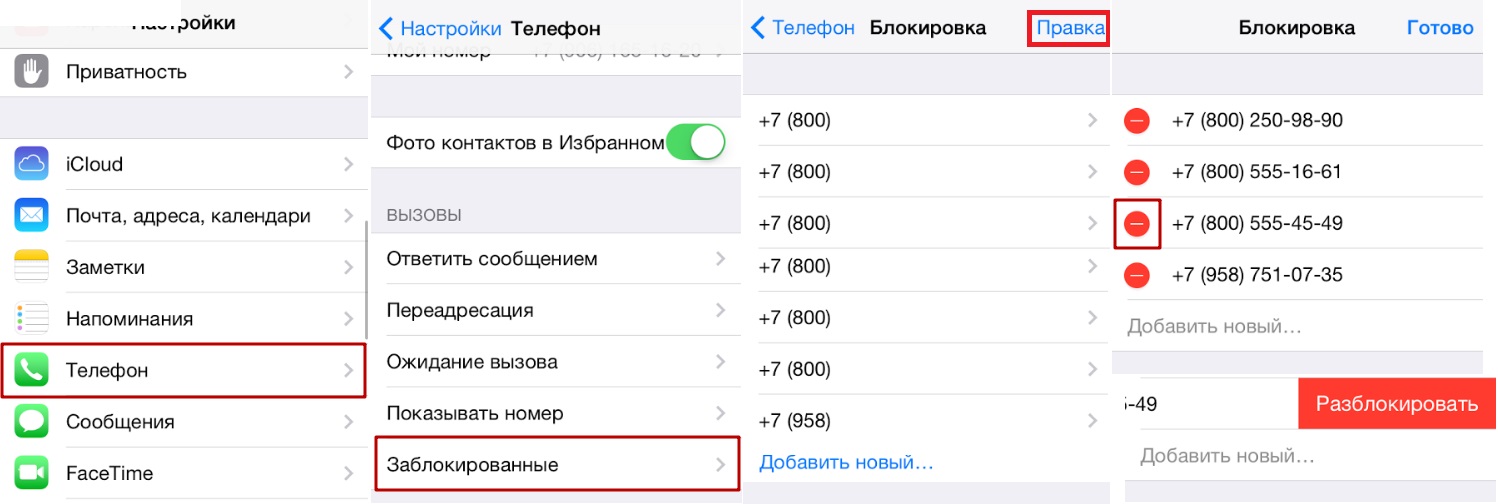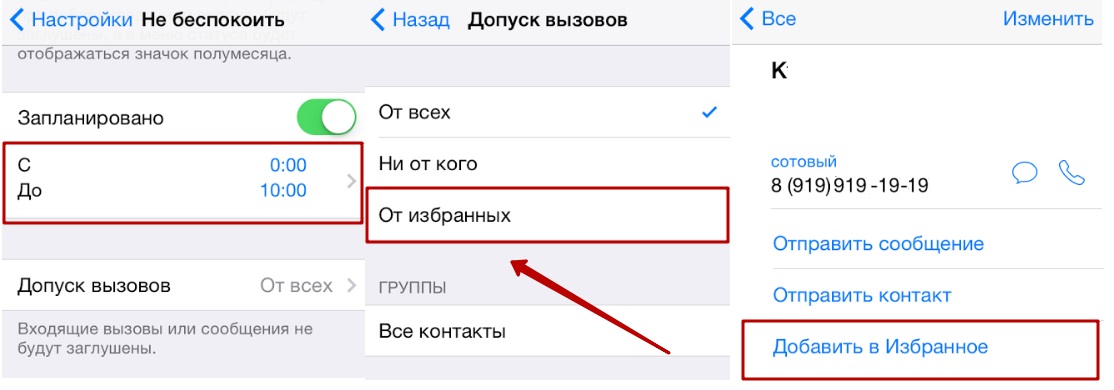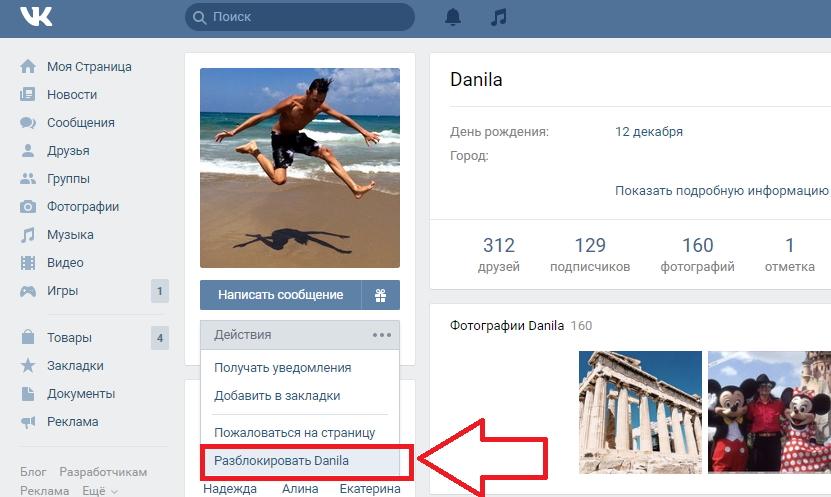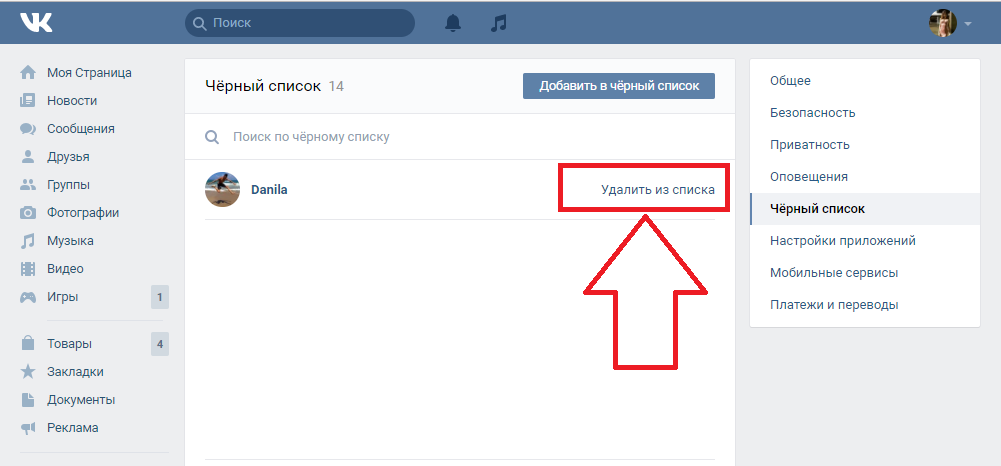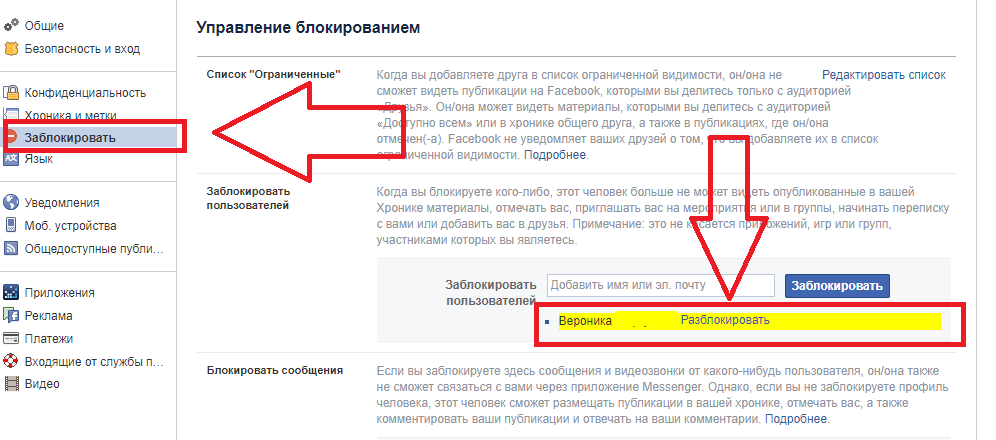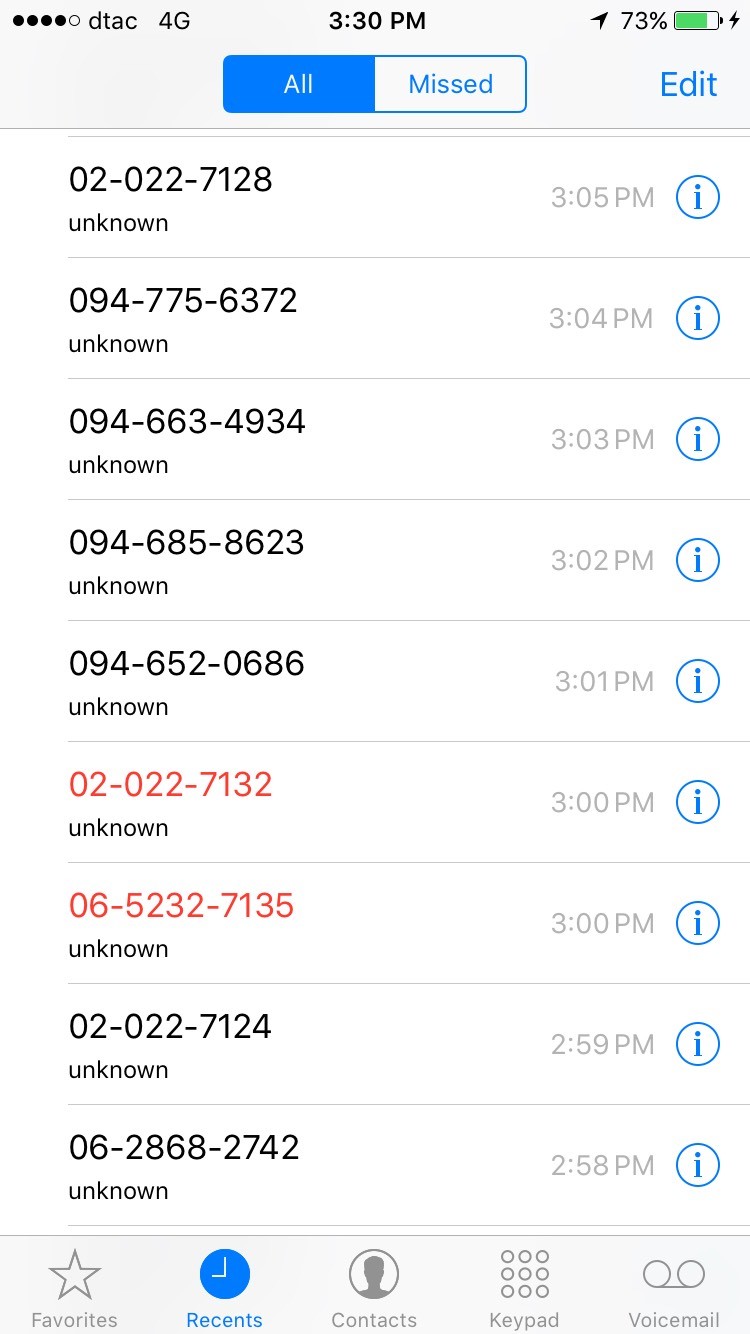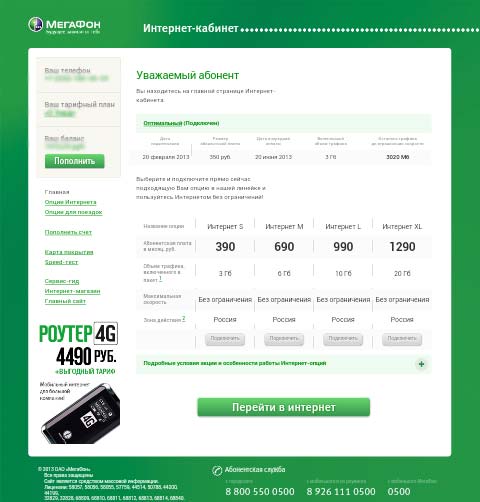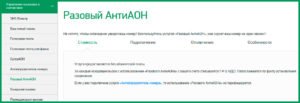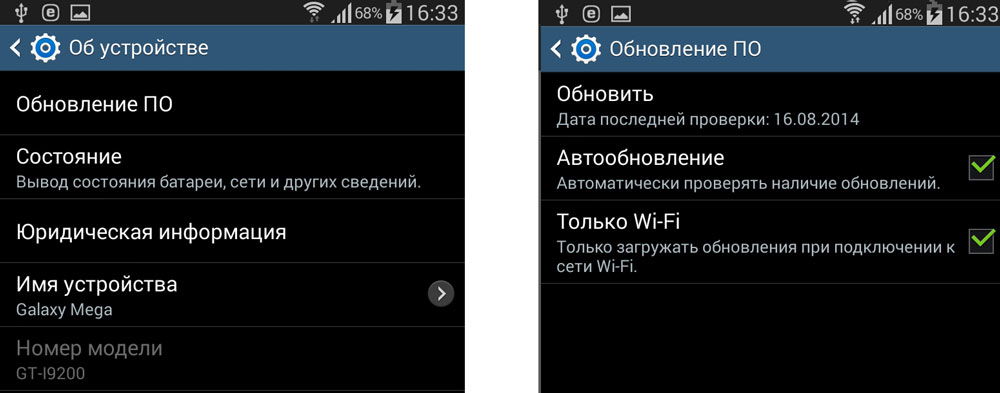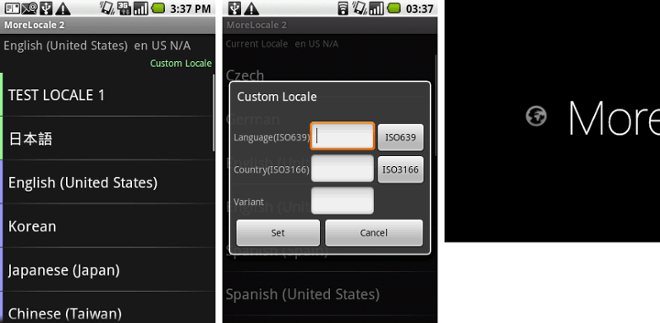Как добавить номер в черный список на Леново
Содержание:
Смартфон с OS Android
ЧС на Андроид позволяет заблокировать любой контакт из телефонной книги или новый входящий номер.
Нельзя добавить в блэклист только тех абонентов, номер которых распознается как «Неизвестный».
Часто пользователи добавляют номера в блэкслист по ошибке, ведь для этого действия достаточно нажать одну клавишу в меню телефонной книги.
Если вы столкнулись с проблемой, при которой другой пользователь не может вам дозвонится даже в режиме стабильной работы сотовой сети, проверьте его контакт — скорее всего, он просто находится в ЧС.
Особенности работы блэклиста в Android:
- Пользователь в любой момент может посмотреть все входящее сообщения от заблокированных номеров. Они приходят на телефон, но сохраняются в папку «Спам» или «Блокированные смс» (название папки зависит от версии прошивки ОС). В то же время, нежелательные смс не отображаются главном окне приложения «Сообщения»;
- Текст и звонки от блокированных номеров приходят без сигнала уведомления. Список пропущенных вызовов вы можете увидеть в директории «Вызовы черного списка».
Способ удаления из ЧС в Андроид зависит от установленной версии системы. Всего есть три способа, как убрать контакт из блэклиста – для версий Android 5х, 6х, 7х поколений, для Android 4х.
Заметьте, на более ранних версиях ОС Android 2х и 3х поколений черного списка нет.
Следуйте инструкции, чтобы удалить другого абонента из чёрного списка на Андроиде. Для Android 4x, 5x, 6x:
- Откройте стандартное приложение «Сообщения»;
- В правом верхнем углу кликните на поле «Опции»;
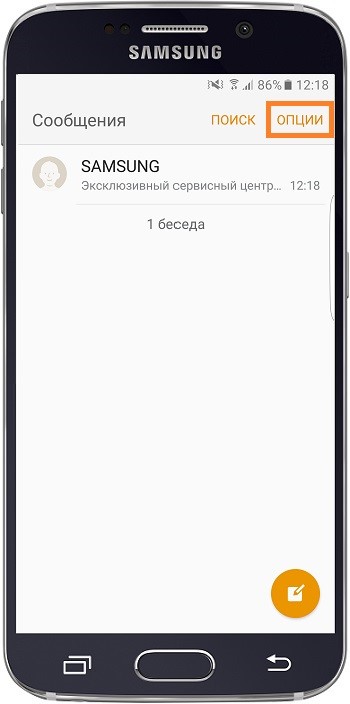
Рис.2 – окно программы «Сообщения»
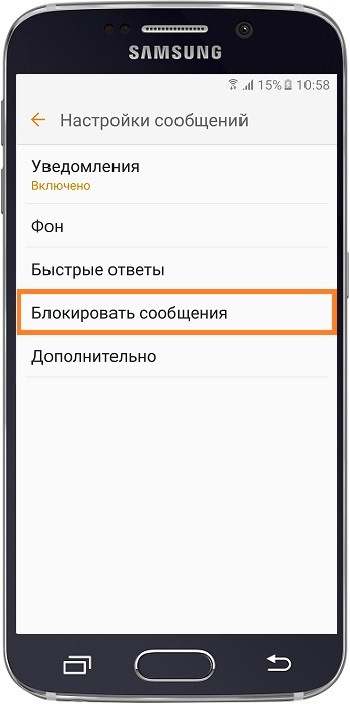
Рис.3 – окно настроек
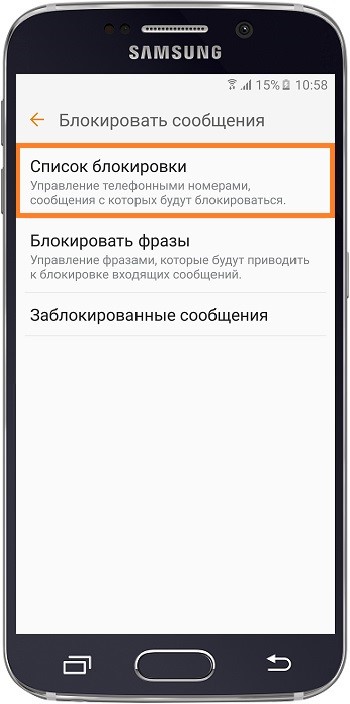
Рис.4 – настройки ЧС
В новом окне появится список номеров из ЧС. Чтобы удалить контакт, нажмите на знак минуса справа возле нужного телефона.
Элемент будет автоматически убран из списка и другой пользователь сможет без проблем дозвониться вам или отправить сообщение.
Инструкция для Android 4x:
1Откройте окно входящих сообщений;
2Нажмите на клавишу «Меню» и выберите «Настройки»;
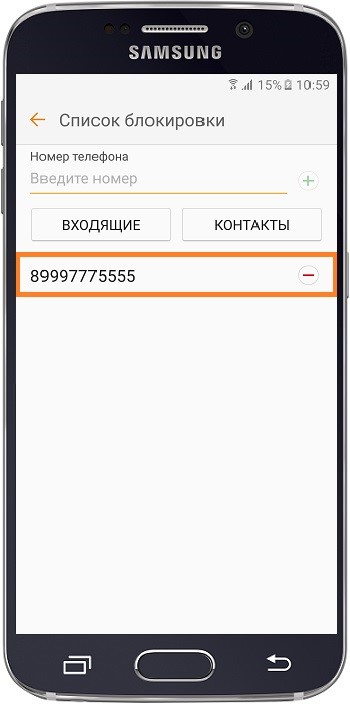
Рис.5 – просмотр блэклиста и удаление номеров
3В новом окне кликните на «Добавить в спам»;
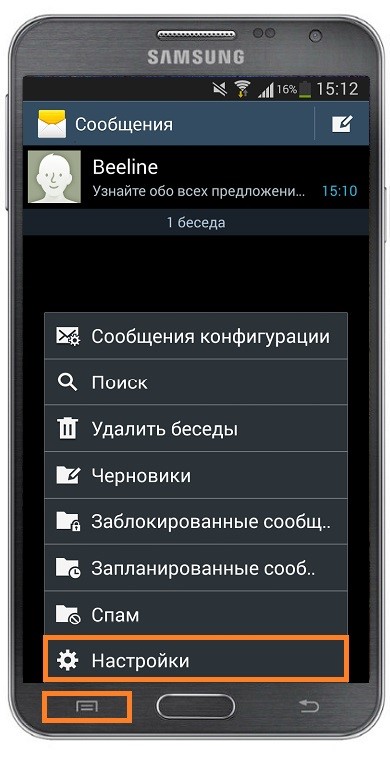
Рис.6 – лист спам-номеров
4В появившемся окне кликните на номер, который хотите убрать и удерживайте нажатие. Появится всплывающее окно, в котором можно изменить данные контакта или удалить его из блэклиста.
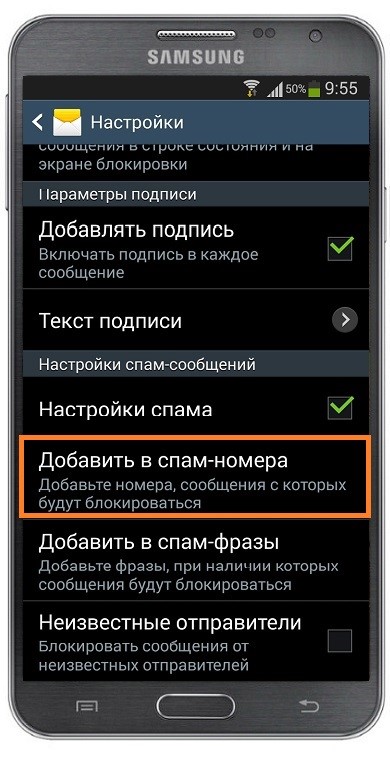
Рис.7 – удаление из ЧС на Андроид 4х
https://youtube.com/watch?v=eDeeIU34Y3Y
Как на айфоне посмотреть заблокированные номера
Один из ваших знакомых может вам задать вопрос, почему он не может вам ни отписаться, ни просто позвонить. Вы могли его случайно заблокировать. Для уточнения, так ли это, сделайте следующее:
Дайте команду «Настройки – Телефон».
Перейдите также по команде «Вызовы – Заблокированные».
Отыщите номер, который вы по неосторожности внесли в «черный» список iPhone.
Для удаления номера из «черного» списка существует команда: «Правка» – кнопка «минус».
Подтвердите сообщение-запрос iOS на удаление номера из «черного» списка.
После этого человек больше не будет заблокированным и сможет звонить вам и посылать сообщения, как и раньше.
Как убрать номер из черного списка iPhone на iOS 10.x и новее
В версиях iOS, начиная с 10, функция «черный список» перекочевала в более универсальное меню управления заблокированными номерами. Сделайте следующее:
- Зайдите в настройки телефона.
- Выберите раздел «Телефон».
- Перейдите в «Блокирование и идентификация вызовов».
- Нажмите наверху на кнопку «Изменить».
- В списке заблокированных контактов напротив нужного номера нажмите «Разблокировать»
После этого контакт покинет черный список и сможет связаться с вами любым способом.
Приложения для создания «черного» списка контактов
Встроенные функции в системе iOS позволяют лишь базово управлять нежелательными звонками. А вот сторонние приложения дадут дополнительные возможности: назначить несколько расписаний в день по индивидуальному графику, возможность автонажатия «отбоя» и т. д.
Так назначить поведение iPhone для поступающих вызовов и SMS/MMS и сообщений позволяет приложение iBlackList. Его разработчики, начав распространять iBlackList через неофициальный магазин Cydia, озаботились получением дополнительного дохода и продают его в AppStore. 10-дневный период бесплатного использования позволяет по достоинству оценить и иные функции программы:
- Блокировка звонков с iPhone на иные номера, не значащиеся в основном списке контактов;
- Просмотр и «расшаривание» истории звонков и сообщений от «забаненных» абонентов;
- Мастер-пароль на настройки и удаление самого приложения iBlackList.
Занятной функцией является «липовый» список заблокированных – при подозрении звонящего, что его «забанили», последнему можно показать пустой перечень номеров. Также можно спрятать список заблокированных – он вызывается лишь из «Телефона» набором секретной комбинации, например, *3001*54321# — разумеется, в настройках пользователь должен сам установить эту комбинацию.
Иные программы для ведения «черных» списков на iPhone либо не так развиты, как приложение iBlackList и ушли недалеко от имеющегося функционала блокировки контактов в iOS, либо и вовсе «не дотягивают» даже до данной платформы Apple.
Блокировка на iPhone звонящих, чей номер скрыт
Но стоит звонящему подключить услугу «АнтиАОН» – вышеперечисленные приемы не сработают: в iOS еще не реализована функция запрета приема звонков от абонентов, чей номер заблаговременно скрыт: звонок со скрытого номера редко, но бывает важен, и от него может зависеть чья-то жизнь. Сотовые операторы в ответ ввели услугу «Супер-АОН», против которой «Анти-АОН» бессилен (кроме непредвиденной технической невозможности определения принадлежности номера, с которого поступает вызов или сообщение), но и «Супер-АОН» даст лишь 99%-ю гарантию блокировки непрошеных гостей.
Не забывайте, что, внеся пользователя в «черный» список по его мобильному номеру, вы ограничиваете лишь его доступ к вам по телефону. Вы по-прежнему сможете до него дозвониться: функционал «черных» списков на любом гаджете Apple действует не для исходящих, а для входящих звонков и SMS/MMS.
Узнать, какие контакты были заблокированы на iPhone и решить, что с ними делать – дело одной или нескольких минут. Но существующие возможности дают пользователям iPhone лишь неполную гарантию защититься от «телефонных визитов» нежелательных пользователей. Спасение от них на 100% — смена своего номера на другой, либо переход на интернет-мессенджеры, где не требуется номер мобильного. Помните, что, когда вы везде «сорите» своими контактами (взаимодействие по работе с огромным количеством людей), то для телефонного разговора, если захотят, вас «достанут из-под земли» через общих знакомых.
Как заблокировать человека через контакты
Самый очевидный способ, приходящий на ум – штатные приложения «Телефон» и «Контакты». Для этого сделайте следующее:
- Запустите приложение «Телефон» и перейдите в «Контакты».
- Найдите абонента, которого вы хотите заблокировать. Выберите данный контакт и прокрутите сведения о нем, пока не покажется опция «Заблокировать абонента», нажмите на этот пункт.
- Подтвердите сообщение-запрос системы iOS на добавление абонента в список ненужных.
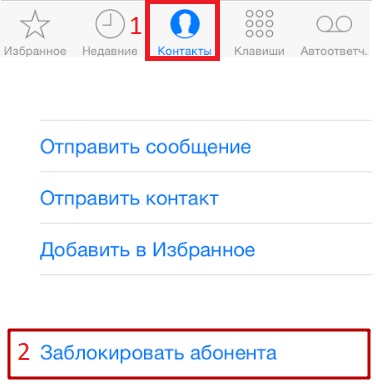
Человек, номер которого вы добавили в «черный» список, не сможет вам ни дозвониться, ни послать SMS (приходящие сообщения не будут показываться в приложении «Сообщения»). Функция Face Time также не обойдет установленный запрет на звонки и сообщения с выбранного мобильного номера.
Как заблокировать незнакомые номера на iPhone?
Но добавление контактов в список забаненных через штатный менеджер контактов – дело утомительное: «черных» номеров может развестись так много, что для поиска в основном списке реально нужного человека понадобится от одной до несколько минут. Но главное неудобство – звонки с незнакомых номеров: звонящий может и догадаться, что тот, кому он звонит, его заблокировал, и сменит SIM-карту. Для блокировки недавних номеров сделайте следующее:
- Вернитесь в приложение «Телефон» и откройте вкладку «Недавние».
- Отыщите номер, которого нет в вашем списке контактов, и нажмите на информационную пиктограмму рядом с номером.
- Нажмите на уже знакомый пункт «Заблокировать абонента».
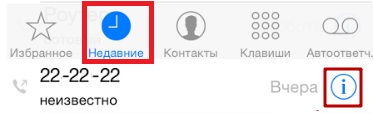
И хотя заблокированный «бесхозный» номер вам досаждать не будет, однако, например, для спецслужб, коллекторских агенств, банковских служащих вряд ли это большая проблема. Да и обычный человек, когда имеет место быть размолвка, вряд ли пожалеет 100-200 р на покупку новой SIM-карты.
Как заблокировать контакт через «Сообщения»
Штатное приложение для SMS и MMS также позволяет «забанить» контакт. Для блокировки звонков и сообщений от человека с его помощью сделайте следующее:
- Запустите приложение «Сообщения» и откройте SMS-обмен с блокируемым абонентом, а затем нажмите на кнопку «Контакт».
- Нажмите кнопку «Контакт», которая находится в правом верхнем углу экрана.
- Нажмите на кнопку-иконку просмотра информации о пользователе данного номера.
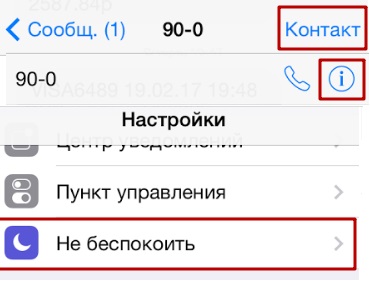
Внесите номер человека в список ненужных с помощью все той же функции «Заблокировать абонента».
Использование функции «Не беспокоить»
Несмотря на основное предназначение функции «Не беспокоить» – ограничение звонков в ночное и нерабочее время, наиболее «прошаренные» пользователи создали с ее помощью «белый» список, фактически сделав из остальных людей «черный». Для ограничения лишних звонков сделайте следующее:
- Дайте команду «Настройки – Не беспокоить».
- Включите опцию «Запланировать».
- Укажите время действия создаваемого правила (круглосуточно).
- В разделе «Допуск вызовов» выберите «От избранных», чтобы на людей из списка избранных запрет на звонки не распространялся.
- Перейдите в приложение «Контакты» и назначьте нужным людям в списке статус «Избранный» (кнопка «Добавить в избранные» в панели информации о выбранном контакте). Внимательно просмотрите список знакомых и каждому, с кем не хотите прерывать общение, поставьте статус «Избранный», иначе он не сможет до вас дозвониться. Не забывайте, что каждый новый номер от хорошего знакомого нужно добавлять в раздел с избранными, иначе он не сможет вам дозвониться.
Абоненты, добавленные в перечень «избранных» (по сути, в «белый» список), смогут вам дозвониться в любое время.
Как заблокировать номер Билайн
Способ 1: Управление блокировкой сим-карты доступно абонентам из Личного кабинета Билайн на официальном сайте оператора. Необходимо сначала войти в него, затем выбрать пункт «Заблокировать номер», указать дату блокировки и подтвердить свое решение. Этот способ бесплатен и доступен каждому, кто зарегистрирован в личном кабинете. Также есть и другие методы блокировки сим-карты:
Способ 2: Позвоните по номеру 88007000611 с любого телефон или 0611 с телефона Билайн и в голосовом меню выберите раздел блокировка сим-карты или дождитесь ответа оператора и попросите его заблокировать ваш номер. Оператору необходимо будет назвать ФИО владельца номера и паспортные данные, чтобы подтвердить факт владения сим-картой.
Способ 3: Обратитесь к сотруднику Билайн в один из офисов или салонов дилеров с просьбой временно или насовсем заблокировать свой телефонный номер. Понадобится подписать заявление, образец которого можно посмотреть на официальном сайте оператора.
Добровольная блокировка временно (на срок до 6 месяцев) приостанавливает действие сим-карты, и при необходимости, можно быстро и бесплатно восстановить доступ к услугам мобильной связи. Также номер может быть заблокирован самим оператором Билайн. Причиной этому может служить:
- Длительный срок, в течение которого сим-карта не использовалась абонентом.
- Баланс на номере ушел в минус и долгое время не пополнялся.
Но даже если телефонный номер заблокирован оператором, к нему можно восстановить доступ в течение 3-6 месяцев после блокировки. После ваш бывший номер может быть продан другому абоненту.
Как разблокировать номер Билайн?
Процедуры восстановления доступа к сим-карте после ее добровольной или принудительной блокировки аналогичные, вы можете разблокировать свой номер одним из следующих способов:
Способ 1: Позвоните с доступной сим-карты по номеру 88007000611 или 0611 и следуйте командам голосового меню, чтобы самостоятельно разблокировать свой телефон или дождитесь соединения с оператором. Для подтверждения себя как владельца заблокированной сим-карты потребуется назвать ФИО и паспортные данные или ответить на секретный вопрос.
Способ 2: Обратитесь в один из офисов или салонов-магазинов Билайн и предоставьте документ, удостоверяющий личность, вместе с заявлением на разблокировку. Его пример вы сможете посмотреть на сайте Билайн.
Способ 3: Если вы блокировать сим-карту специально, а доступ к ней был закрыт из-за отрицательного баланса, то просто пополните счет на сумму, достаточную для выхода в плюс. Номер разблокируется автоматически в течение часа, при условии что с момента блокировки прошло менее 3 месяцев.
Способ 4: Если блокировка произошла из-за неверно введенного PIN-кода три раза подряд, тогда введите PUK-код, указанный на карточке, которая идет в комплекте с самой сим-картой. Если этой карточки у вас нет – получить новый PUK-код вы можеле в личном кабинете Билайн. Будьте внимательны – если ввести данный код неверно 10 раз подряд, доступ к сим-карте заблокируется навсегда и восстановить ее можно будет только заказав новую в офисе Билайн.
Блокировка звонков с помощью приложений Android
В Play Маркет есть множество приложений, предназначенных для того, чтобы блокировать звонки от определенных номеров, а также смс сообщения.
Такие приложения позволяют удобно настроить черный список номеров (или, наоборот, белый список), включать блокировку по времени, а также имеют другие удобные опции, позволяющие заблокировать номер телефона или все номера определенного контакта.
Среди таких приложений, с наилучшими отзывами пользователей можно выделить:
Как правило, такие приложения работают по принципу либо «не уведомления» о звонке, как и стандартные средства Android, либо автоматически посылают сигнал «занято» при входящем звонке. Если такой вариант заблокировать номера вам также не подходит, возможно, сможет заинтересовать следующий.
Социальные сети
С помощью блокировки других пользователей вы ограничите круг лиц, которые смогут отправлять вам текстовые сообщения, звонить или постить информацию на стену.
Также, заблокированный контакт удаляется из друзей/подписчиков и больше не сможет просматривать ваши фото или посты.
VK
Добавить пользователя в ЧС во очень просто. Достаточно перейти на его страницу и под фото выбрать пункт «Заблокировать».
Для разблокировки вы сможете в любое время еще раз зайти на его страничку и кликнуть на «Разблокировать».
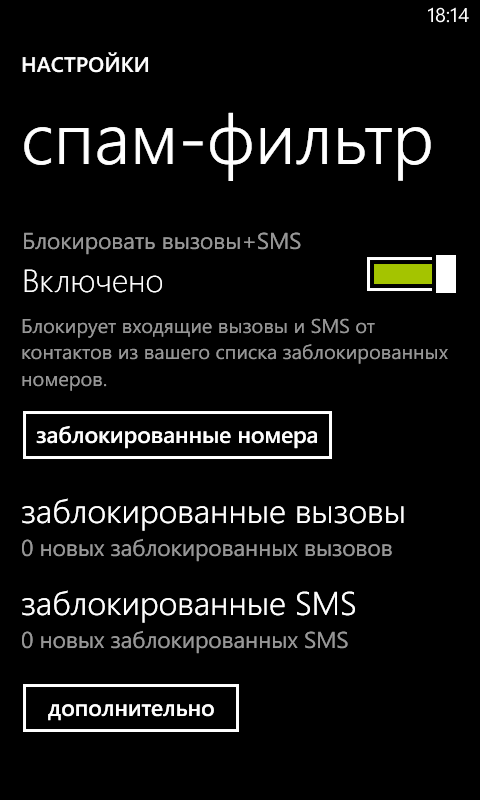
Рис.11 – первый способ разблокировки пользователя на сайте VK.COM
Существует еще один способ взаимодействия с ЧС на сайте Вконтакте. Зайдите в настройки. Кликните на пункт «Черный список» в правой части окна.
Далее найдите нужного человека и напротив его имени кликните на «Убрать из списка».
Рис.12 – просмотр листа и удаление из ЧС во Вконтакте
Социальная сеть Facebook также позволяет управлять собственным блэклистом.
Единственная особенность – заблокированный человек больше не сможет просматривать вашу страницу и даже переходить по её адресу.
Также, ваш профиль не будет доступен в его поиске или ленте хроники.
Чтобы разблокировать другой аккаунт, зайдите в настройки своей странички:
Рис.13- настройки аккаунта в Facebook
В левой части окна кликните на пункт «Заблокировать». Затем возле имени пользователя кликните на «Разблокировать»:
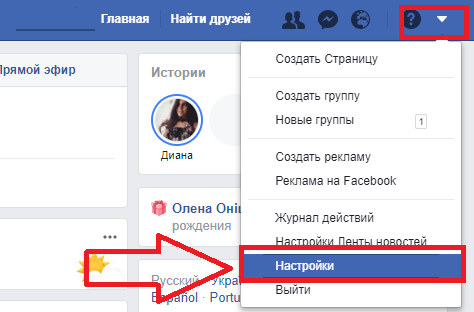
Рис.14 – удаление аккаунта из ЧС на Facebook
Следуйте инструкции, чтобы убрать пользователя из вашего ЧС в социальной сети Одноклассники:
- Откройте свой профиль;
- Прокрутите страничку вниз и кликните на пункт «Другие разделы»;
- Среди всех пунктов выберите «Черный список»;
- Наведите курсор на фото заблокированного человека и кликните на появившееся поле «Разблокировать».
Рис.15 – ЧС в Одноклассниках
Пользователи социальной сети Твиттер могут удалить из ЧС любого пользователя. Путем перехода на его страничку и нажатия клавиши «Не игнорировать» в меню действий.
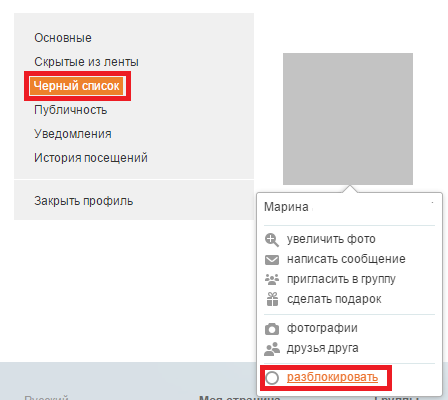
Рис.16 – удаление из ЧС в Твиттере
Управлять блэклистов в Instagram можно только из окна мобильного приложения. В веб-версии сайта такая возможность недоступна. Следуйте инструкции, чтобы убрать человека из ЧС:
- Откройте приложение и зайдите в окно настроек аккаунта (Клавиша с шестеренкой в первом верхнем углу);
- Кликните на раздел «Параметры»;
- В новом окне выберите «Заблокированные пользователи»;

Рис.17 – настройки в Instagram
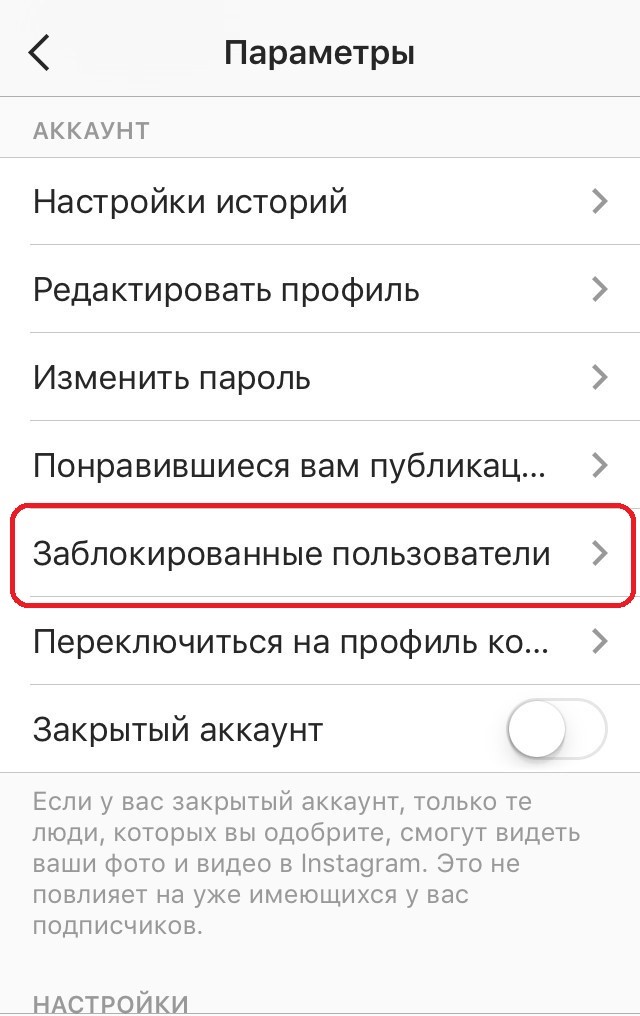
Рис.18 – удаление из блэклиста в Инстаграме
Как добавить телефонный номер в черный список на Lenovo
Добрый день. Гаджеты заняли свою уверенную нишу в нашей жизни. Трудно уже представить себе человека без какого-либо мобильного устройства. На смену обычным ПК и ноутбукам пришли смартфоны и планшеты. Ну а раз есть возможность общаться, то и автоматически возникают персоны, с которыми нет никакого желания вести беседу или отвечать вообще на звонки. Лично у меня не было на первых обычных мобильниках возможности вносить таких в “Blacklist“ (“черный список”, “блэклист”). Приходилось их обозначать в контактах разными сокращениями типа “жулики”, “жульё”, “жулик” (на сколько хватало фантазии) и просто не отвечать на их назойливые звонки с предложениями инвестировать мои денежки в их мегасуперприбыльные дела. Сегодня же поговорим о том, как можно добавить нежелательный номер в черный список на смартфоне Леново.
Сейчас с этим делом стало гораздо проще. На телефонах или планшетах с ОС Android это возможно сделать очень просто. Только ленивый не написал ещё приложение с подобными функциями. Достаточно посмотреть сколько их уже в “Play Market”. Платные и бесплатные. На любой вкус и цвет. Даже некоторые антивирусники имеют уже такую встроенную функцию.
Мы не будем усложнять себе жизнь, а попробуем понять, как можно вносить нежелательных абонентов в “чёрный список” без помощи всяческих приложений. Вручную, так сказать.
Для особо нетерпеливых ниже вставляю видео с инструкциями, как добавить ненужный номер в ЧС на Lenovo, а для других опишу более подробно несколько разных способов.
https://youtube.com/watch?v=icsOJQ9t6Bk
Какими способами можно легко добавить номер в черный список на Леново с ОС Android
Практически принцип везде одинаков, но на разных моделях существуют небольшие различия. Условно разделим наши смартфоны и планшеты на 2 группы. Это те у которых стоит операционка версии Android ниже 4.0. И те у которых стоит, более современная, версия выше 4.0. Не сомневаюсь, что со временем эти цифры будут только расти.
Итак, приступим. Желательно чтобы номер, который мы хотим внести в ЧС, был сохранён не на СИМ-карте, а непосредственно в памяти нашего устройства.
- Для более современных версий Android т.е. выше 4.0. Заходим в “Контакты” и находим нужный нам для внесения в игнор номер абонента. Открываем «Меню” (его можно активировать нажав на нижнюю иконку, которая выглядит в виде 3-х жирненьких горизонтальных точек). Ставим галочку напротив пункта «Блокировка входящего вызова”. Вот и всё. Этот номер уже в ЧС. При необходимости снимем с него галочку и опять можно принимать вызовы.
- Для менее современных версий Android т.е. ниже 4.0. Чтобы внести номер в ЧС на Android идём опять в “Настройки” и находим искомый пункт “Вызовы”. Переходим во “Все вызовы” и в «Отклонение вызова”. Находим здесь”Черный список” делаем “Добавить” и ставим галочку напротив номера. Ну и если опять решаем принимать звонки, то её потом снимаем.
Надеюсь, что описал всё не слишком сложно и у Вас всё получилось. Удачи.